خوش آموز درخت تو گر بار دانش بگیرد، به زیر آوری چرخ نیلوفری را
رفع ارور 0x81000203 در Restore point ویندوز
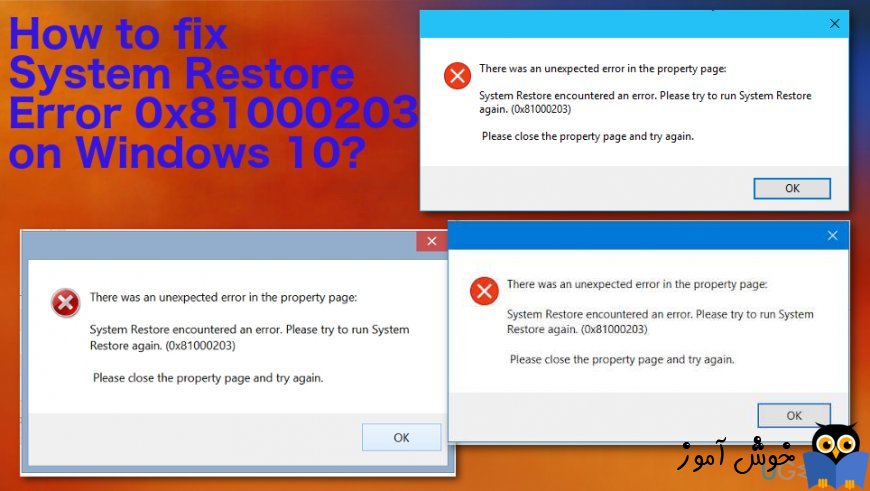
برخی از گزارشات کاربرانی که از Restore point در ویندوز استفاده می کنند، حاکی از این است که با ارور 0x81000203 مواجه شده اند. این خطا به دلیل عوامل متعددی مانند مداخله نرم افزار جانبی و عواملی دیگر رخ می دهد و متن کامل خطا را در ذیل مشاهده می کنید:

این خطا همچنین می تواند پس از نصب به روزرسانی های مختلف ویندوز رخ دهد.
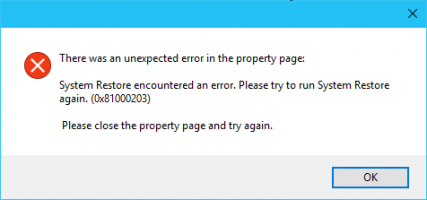
روی این سرویس دابل کلیک کنید تا فرم تنظیمات آن باز شود.
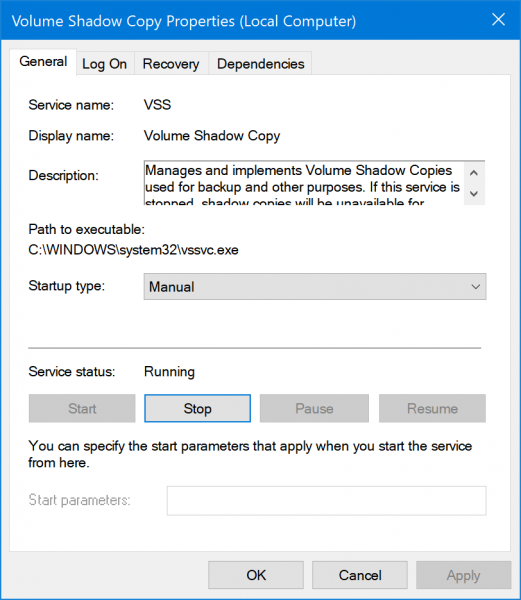
مطمئن شوید که این سرویس در وضعیت استارت باشد. مانند تصویر فوق، اگر دکمه Start غیرفعال باشد، نشان از استارت بودن سرویس دارد.
سپس از لیست کشویی Startup Type گزینه Automatic را انتخاب کنید.
دقیقا عینا همین مراحل را برای دو سرویس Task Scheduler و Microsoft Software Shadow Copy Provider Service هم انجام دهید.
با اجرای تمامی دستورات فوق سیستم را ریستارت کرده و وضعیت ارور را بررسی کنید.
در این روش از طریق رجیستری ویندوز اقدام به حل مشکل خواهیم کرد. رجیستری مکان بسیار حساس و مهمی و در ویندوز می باشد و حتما قبل از هر گونه تغییر در این، از آن بک آپ بگیرید.
سپس مسیر زیر را در رجیستری دنبال کنید:
در مسیر مذکور، مانند تصویر زیر به دنبال مقدار DisableConfig باشید، آن را یافته، روی آن دابل کلیک کنید تا فرم تنظیمات آن باز شود. سپس در قسمت Value data عدد 0 را تایپ کرده و فرم را ok کنید.
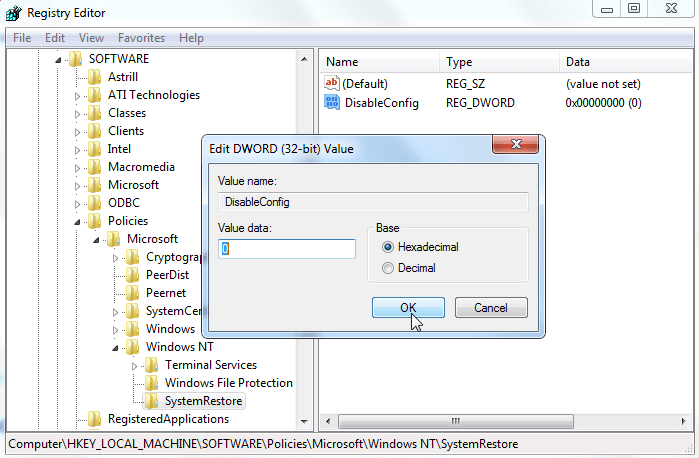
سپس برای اعمال تغییرات رجیستری از سیستم Sign out کرده و دوباره Sign in کنید و یا سیستم تان را ریستارت کنید. پس از بالا آمدن ویندوز، وضعیت ارور را بررسی کنید.
دستور زیر را در آن وارد و Enter کنید:
این دستور باعث می شود که سرویس Windows Management Instrumentation Service می شود. سپس به مسیر C:\Windows\System32\wbem رفته و فولدر repository را یافته و آن را به repositoryold تغییر نام دهید.
سپس سیستم را ریستارت کنید.
با بالا آمدن سیستم، دوباره cmd را اجرا کرده و دستور زیر را در آن وارد و Enter کنید:
پس از اجرا دو دستور فوق، سیستم را در حالت عادی بوت کنید(safe mode را غیرفعال کنید) و وضعیت ارور را بررسی کنید.
uninstall کردن نرم افزارهایی که از ویندوز حذف نمی شوند
uninstall کردن برنامه از ویندوزهای 7،8.1،10
برطرف کردن مشکلات نصب یا حذف نرم افزار در ویندوز با استفاده از ابزار Install and Uninstall Troubleshooter مایکروسافت

There was an unexpected error in the property page, System Restore encountered an error, Please try to run System Restore again. (0x81000203), Please close the property page and try again.
این خطا همچنین می تواند پس از نصب به روزرسانی های مختلف ویندوز رخ دهد.
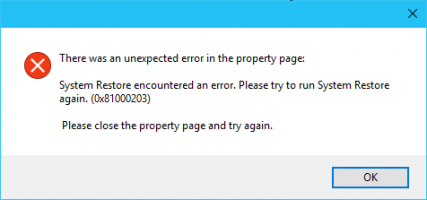
1] Manually start the required Service
به کنسول Services ویندوز وارد شوید و سپس به سراغ سرویس Volume Shadow Copy بروید.روی این سرویس دابل کلیک کنید تا فرم تنظیمات آن باز شود.
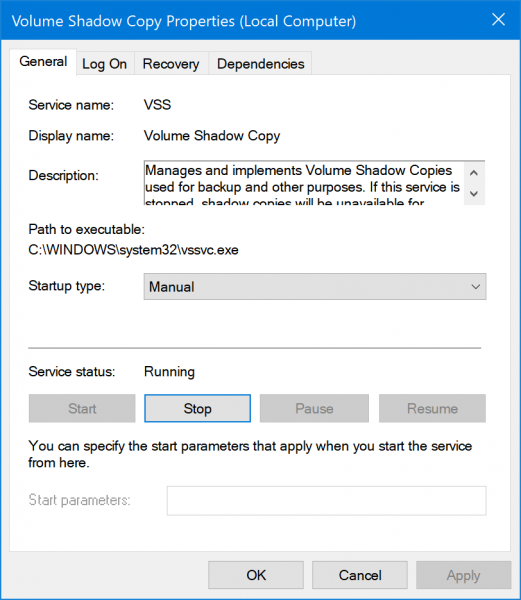
مطمئن شوید که این سرویس در وضعیت استارت باشد. مانند تصویر فوق، اگر دکمه Start غیرفعال باشد، نشان از استارت بودن سرویس دارد.
سپس از لیست کشویی Startup Type گزینه Automatic را انتخاب کنید.
دقیقا عینا همین مراحل را برای دو سرویس Task Scheduler و Microsoft Software Shadow Copy Provider Service هم انجام دهید.
2] Use Windows Command Prompt
لطفا Command Prompt را به صورت Run as administrator اجرا کرده و سپس دستورات زیر را یک به یک در آن وارد و Enter کنید تا اجرا شوند.reg delete “HKLM\\SOFTWARE\\Policies\\Microsoft\\Windows NT\\SystemRestore” /v “DisableSR” /f
reg delete “HKLM\\SOFTWARE\\Policies\\Microsoft\\Windows NT\\SystemRestore” /v “DisableConfig” /f
reg add “HKLM\\Software\\Microsoft\\Windows NT\\CurrentVersion\\SPP\\Clients” /v ” {09F7EDC5-294E-4180-AF6A-FB0E6A0E9513}” /t REG_MULTI_SZ /d “1” /f
schtasks /Change /TN “Microsoft\\Windows\\SystemRestore\\SR” /Enable
vssadmin Resize ShadowStorage /For=C: /On=C: /Maxsize=25GB
sc config wbengine start= demand
sc config swprv start= demand
sc config vds start= demand
sc config VSS start= demand
با اجرای تمامی دستورات فوق سیستم را ریستارت کرده و وضعیت ارور را بررسی کنید.
3] Using the Registry
در این روش از طریق رجیستری ویندوز اقدام به حل مشکل خواهیم کرد. رجیستری مکان بسیار حساس و مهمی و در ویندوز می باشد و حتما قبل از هر گونه تغییر در این، از آن بک آپ بگیرید.
براي وارد شدن به رجيستري ويندوز مي توانيد به لينک زير وارد شويد:
وارد شدن به رجيستري ويندوز
وارد شدن به رجيستري ويندوز
پيشنهاد مي کنم قبل از هر گونه تغيير در رجيستري ويندوز، حتما از آن بک آپ بگيريد:
تهيه Backup از Windows Registry
تهيه Backup از Windows Registry
سپس مسیر زیر را در رجیستری دنبال کنید:
HKEY_LOCAL_MACHINE\SOFTWARE\Policies\Microsoft\Windows NT\SystemRestore
در مسیر مذکور، مانند تصویر زیر به دنبال مقدار DisableConfig باشید، آن را یافته، روی آن دابل کلیک کنید تا فرم تنظیمات آن باز شود. سپس در قسمت Value data عدد 0 را تایپ کرده و فرم را ok کنید.
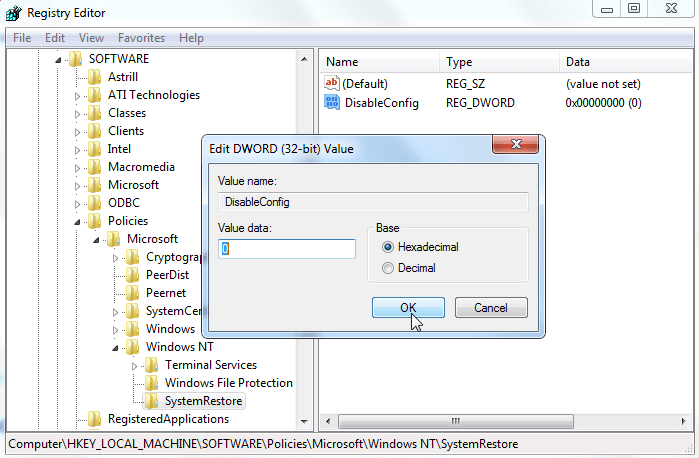
سپس برای اعمال تغییرات رجیستری از سیستم Sign out کرده و دوباره Sign in کنید و یا سیستم تان را ریستارت کنید. پس از بالا آمدن ویندوز، وضعیت ارور را بررسی کنید.
4] Reset the Repository
سیستم را در حالت safe mode بوت کنید(دسترسی به اینترنت و شبکه وجود نداشته باشد). سپس cmd را به صورت run as administrator دوباره اجرا کنید.دستور زیر را در آن وارد و Enter کنید:
net stop winmgmt
این دستور باعث می شود که سرویس Windows Management Instrumentation Service می شود. سپس به مسیر C:\Windows\System32\wbem رفته و فولدر repository را یافته و آن را به repositoryold تغییر نام دهید.
سپس سیستم را ریستارت کنید.
با بالا آمدن سیستم، دوباره cmd را اجرا کرده و دستور زیر را در آن وارد و Enter کنید:
net stop winmgmt
winmgmt /resetRepository
پس از اجرا دو دستور فوق، سیستم را در حالت عادی بوت کنید(safe mode را غیرفعال کنید) و وضعیت ارور را بررسی کنید.
5] Uninstall third-party conflicting software
اگر این مشکل پس از نصب نرم افزار خاصی در سیستم تان رخ داده است، می توانید با uninstall کردن آن برنامه، وضعیت را به حالت قبل برگردانید.uninstall کردن نرم افزارهایی که از ویندوز حذف نمی شوند
uninstall کردن برنامه از ویندوزهای 7،8.1،10
برطرف کردن مشکلات نصب یا حذف نرم افزار در ویندوز با استفاده از ابزار Install and Uninstall Troubleshooter مایکروسافت
6] Run System Restore in Safe Mode or Clean Boot State
در حالت safe mode به سیستم وارد شوید و سعی کنید که به restore point قبلی که تهیه کرده اید بازیابی کنید. برخی شرایط وجود دارد که سرویس های غیر ماسکروسافتی که توسط برنامه های مختلفی که در سیستم تان نصب می کنید، باعث ایجاد چنین مشکلاتی می شوند. از این رو در حالت safe mode بسیاری از سرویس غیرفعال هستند و می توانید بدون مداخله، بازیابی را انجام دهید. اما چنانچه هنوز مشکل را دارید، شاید مشکل از وجود برنامه یا سرویسی است که یافتن آن برای شما مشکل است. در این شرایط باید به سراغ Clean boot بروید. اجرای سیستم در حالت Clean boot و پیدا کردن سرویس یا برنامه مشکل ساز زمان زیادی را صرف خواهد کرد. در لینک زیر نحوه اجرای سیستم در حالت Clean boot به طور کامل توضیح داده شده است.




نمایش دیدگاه ها (0 دیدگاه)
دیدگاه خود را ثبت کنید: